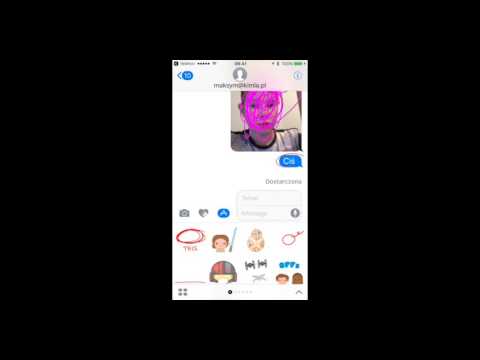
Zawartość
Jest to przewodnik pokazujący, jak poprawnie skonfigurować iMessage do użycia na urządzeniach z systemem iOS i Mac.
Istnieje wiele platform do komunikowania się ze sobą na naszych smartfonach. Jest oczywiście dobry stary SMS wiadomość tekstowa, ale także mnóstwo innych opcji dostępnych w większości sklepów z aplikacjami!
IPhone zawsze używał SMS-ów i nadal będzie go obsługiwał, ale Apple wprowadził iMessage w 2011 r. jako sposób na zaoszczędzenie kosztów konsumentów na przesyłanie wiadomości i wykorzystanie szyfrowania w celu zachowania prywatności.
Następnie Apple uruchomił aplikację na swoich komputerach, umożliwiając bezproblemową obsługę wiadomości na wszystkich urządzeniach, jeśli klient tego zażyczył.
Teraz iMessages to kluczowy sposób komunikowania się na naszych iPhone'ach, iPadach i komputerach Mac, ale jest odpowiedni sposób, aby to skonfigurować, aby później nie napotkać problemów.
Jak poprawnie skonfigurować iMessage i komunikaty
Istnieje kilka sposobów, w jakie ta płynna usługa przesyłania wiadomości może się nie udać i najlepiej oszczędzać czas, konfigurując ją prawidłowo. Istnieje dobra kolejność zdarzeń, które powinny być przestrzegane, zapewniając, że wiadomości będą poruszać się we właściwy sposób i notyfikować poprawny pomysłowość.
Oto poradnik na temat właściwego sposobu konfigurowania iMessage i wiadomości na telefonie iPhone i komputerze Mac!
Obejrzyj powyższy film, aby uzyskać instrukcje krok po kroku dotyczące ustawiania urządzeń za pomocą iMessage.
Utwórz lub użyj swojego identyfikatora Apple ID
Będziesz chciał upewnić się, że znasz swoje dane uwierzytelniające dla dowolnego identyfikatora Apple ID, którego zamierzasz używać dla iMessage. Większość użytkowników używa tych samych informacji, których używa do kupowania treści za pośrednictwem App Store lub iTunes.
Jeśli potrzebujesz utwórz nowy identyfikator Apple ID (lub chciałbyś, aby zachować osobną zawartość), przejdź do appleid.apple.com, aby je utworzyć. Inaczej użyj swoich aktualnych danych uwierzytelniających zalogować się do iMessage.
Idź do Ustawienia aplikacja i wybierz Wiadomości i upewnij się, że karta iMessage jest włączone.

Konfigurowanie wiadomości
Zobaczysz komunikat z informacją "Oczekiwanie na aktywację" i ta faza zazwyczaj trwa tylko kilka chwil. Czasami Apple może potrzebować do 24 godzin Aktywuj Twoje konto do wykorzystania na ich serwer iMessage.
Kiedy jest iMessage włączone i aktywny, będziesz mógł wybrać adresy i numery Wyślij i odbierz z. Kliknięcie tej karty spowoduje wyświetlenie numeru telefonu dla Twojego urządzenia oprócz adresu e-mail Apple ID i wszelkich aliasów, które możesz mieć.
Możesz wybrać i odznaczyć wszystkie adresy, do których chcesz dotrzeć, a także metodę kontaktu, z którą aplikacja Wiadomości zacznie nowe rozmowy.

Powinieneś być ustawiony na rozpoczęcie wysyłania wiadomości na swoim iPhonie! Wiadomości iMessages pojawią się jako niebieski i biały w aplikacji i SMS pojawi się jako zielony i biały.
Możesz postępować zgodnie z powyższymi wskazówkami, aby skonfigurować Wiadomości na iPadzie.
Konfigurowanie wiadomości na komputerze Mac
Konfiguracja do korzystania z Wiadomości na komputerze Mac to bardzo podobna do tego, co trzeba zrobić na iPhonie. Otwarcie aplikacji po raz pierwszy wyświetli monit o podanie identyfikatora Apple ID, którego zamierzasz użyć.
Wprowadź te dane uwierzytelniające aby przejść do znanego ekranu, Wyślij i odbierz. To miejsce, w którym możesz nie chcieć otrzymywać powiadomień o każdym aliasie wymienionym na liście, abyś mógł je zmienić zgodnie z własnymi preferencjami.
Po skonfigurowaniu konta Wiadomości umożliwiają wysyłanie i odbieranie wiadomości iMessages z telefonu iPhone i Mac. Będziesz mógł rozpocząć rozmowę na jednym urządzeniu i odebrać ją na innym, jeśli otrzymasz odpowiedź.

Jest to część wspaniałej ekosfery, którą możesz stworzyć, mając wszystkie produkty Mac i bezproblemowe przejście z urządzenia na urządzenie bez utraty ważnych informacji, takich jak wiadomość!


